Entrega das chaves - Vistorias
VISÃO GERAL DO MÓDULO VENDAS - ENTREGA DAS CHAVES: VISTORIAS
Assim que a unidade estiver pronta e antes da entrega das chaves, faça as vistorias necessárias de modo a identificar problemas para que os reparos sejam feitos antes da entrega ao cliente.
Vistorias agendadas na etapa de entrega das chaves, também podem ser acessadas aqui.
LEMBRANDO DO FLUXO DE VENDAS, CHEGAMOS AO FINAL:
- Obras próprias: Reserva -> Proposta de venda -> Venda -> Financiamento -> Vistoria -> Entrega das Chaves
SOBRE A INTERFACE
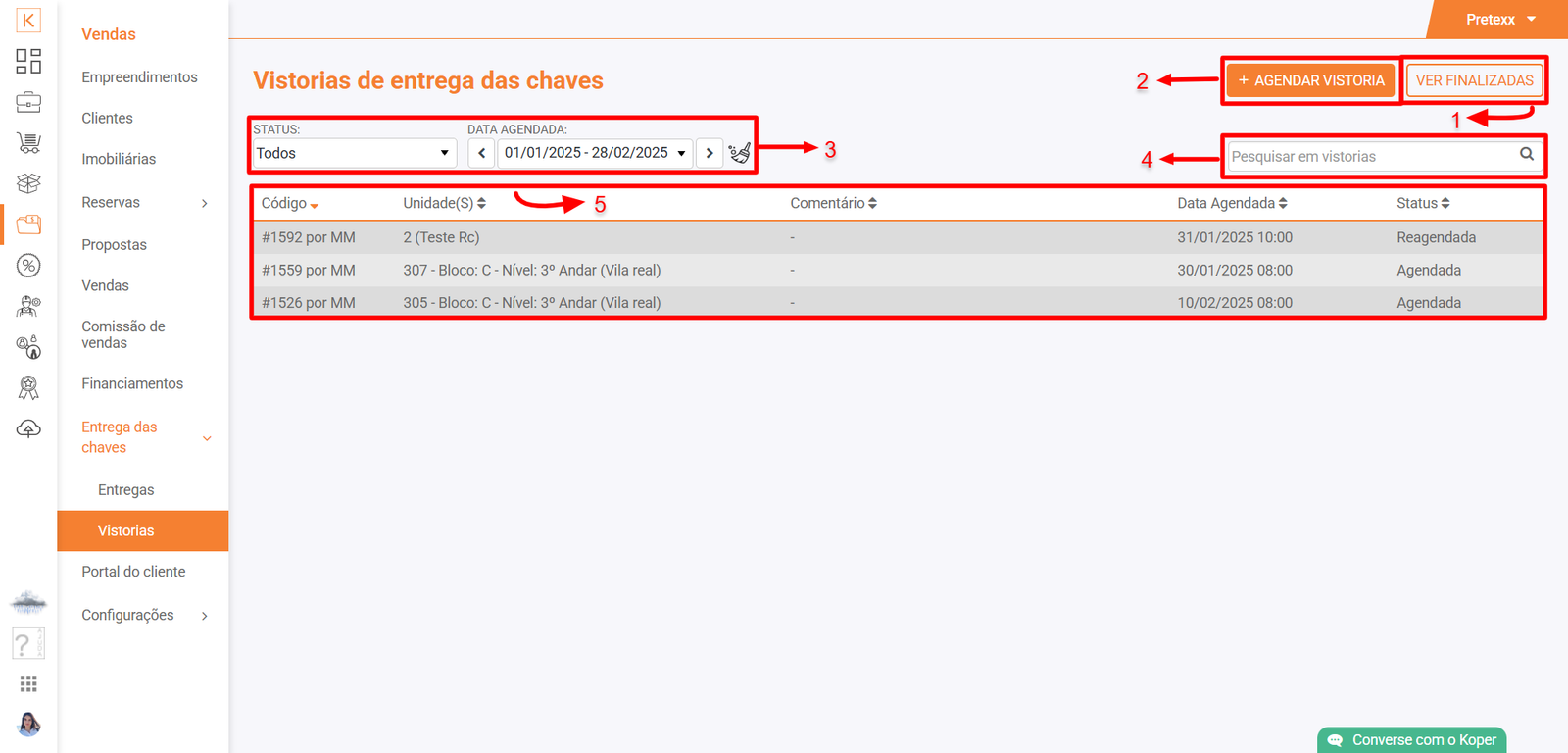
Aqui é possível:
- 1. Ver vistorias finalizadas (reprovadas, aprovadas e/ou canceladas);
- 2. Agendar vistoria(s);
- 3. Utilizar filtro de status e data agendada;
- 4. Realizar pesquisa direta;
- 5. Visualizar detalhes de vistorias pendentes (agendadas e reagendadas).
ABRINDO AS INFORMAÇÕES DE VISTORIAS AGENDADAS E REAGENDADAS

Aqui é possível:
- Acessar informações da venda, empreendimento e unidade(s);
- Reagendar vistoria;
- Aprovar vistoria;
- Reprovar vistoria;
- Cancelar vistoria.
COMO AGENDAR VISTORIA
Para agendar uma nova vistoria, siga os seguintes passos:
Acesse Koper > Vendas > Entrega das chaves > Vistorias
- Clique em
 ;
; - selecione a venda que deseja cadastrar vistoria;
- Selecione vistoriador, data de inspeção, hora e comentários;
- Por fim clique em
 .
.
|
Considerações:
|
COMO REAGENDAR VISTORIA

Se por quaisquer motivos a vistoria precisar ser reagendada, isso pode ser feito aqui:
Acesse Koper > Vendas > Entrega das chaves > Vistorias
- Selecione o registro da vistoria que deseja reagendar;
- No painel AÇÕES DA VISTORIA clique em
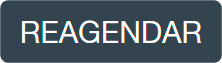 ;
; - Na janela que abrir selecione o vistoriador, data de inspeção, hora e comentário;
- Por fim clique em
 .
.
|
Considerações:
|
COMO APROVAR VISTORIA
Acesse Koper > Vendas > Entrega das chaves > Vistorias
- Selecione o registro da vistoria que deseja reagendar;
- No painel AÇÕES DA VISTORIA clique em
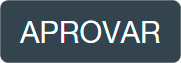 ;
; - Na janela que abrir adicione comentário caso ache necessário;
- Por fim clique em
 .
.
|
Considerações:
|
COMO REPROVAR VISTORIA
O processo para rejeitá-la é muito simples:
Acesse Koper > Vendas > Entrega das chaves > Vistorias
- Selecione o registro da vistoria que deseja reagendar;
- No painel AÇÕES DA VISTORIA clique em
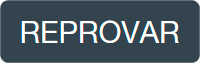 ;
; - Na janela que abrir adicione comentário caso ache necessário;
- Por fim clique em
 .
.
|
Considerações:
|
COMO CANCELAR VISTORIA
Para cancelar uma vistoria, o processo é igual aos demais:
Acesse Koper > Vendas > Entrega das chaves > Vistorias
- Selecione o registro da vistoria que deseja reagendar;
- No painel AÇÕES DA VISTORIA clique em
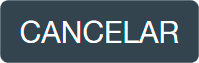 ;
; - Na janela que abrir adicione comentário caso ache necessário;
- Por fim clique em
 .
.
|
Considerações:
|
Vamos agora descobrir um pouco mais sobre a aba de Configurações?